आउटलुक से ईमेल को स्वचालित रूप से अग्रेषित कैसे करें
माइक्रोसॉफ्ट ऑफिस माइक्रोसॉफ्ट माइक्रोसॉफ्ट आउटलुक आउटलुक नायक / / September 14, 2023

प्रकाशित

क्या आप अपने ईमेल को एक इनबॉक्स में केन्द्रीकृत करना चाहते हैं? आप अपनी सहायता के लिए अपने आउटलुक ईमेल अग्रेषित कर सकते हैं। यह मार्गदर्शिका बताती है कि कैसे।
यदि आपके पास एकाधिक Microsoft ईमेल खाते हैं और आप अपना सब कुछ चाहते हैं ईमेल अग्रेषित किया जाना है किसी विशिष्ट खाते में, आप कर सकते हैं। आप ईमेल को किसी अन्य पते पर स्वचालित रूप से अग्रेषित करने के लिए आउटलुक को कॉन्फ़िगर कर सकते हैं।
अपने ईमेल को एक छतरी के नीचे रखने से ईमेल प्रबंधन बहुत आसान हो जाता है। आप इसे सभी Microsoft-आधारित ईमेल पतों के लिए सेट कर सकते हैं @आउटलुक, @रहना, या यहां तक कि आपका बूढ़ा भी @हॉटमेल पता।
इस गाइड में, हम आपको दिखाएंगे कि विभिन्न संस्करणों में अग्रेषण कैसे सेट किया जाए आउटलुक मेल अनुप्रयोग।
आउटलुक से ईमेल को स्वचालित रूप से अग्रेषित कैसे करें
यदि आप यह सुनिश्चित करना चाहते हैं कि ईमेल किसी विशिष्ट खाते से अग्रेषित किए गए हैं, तो आप इसे Microsoft की आउटलुक ईमेल साइट पर सेट कर सकते हैं। इसके अलावा, एक बार जब आप फ़ॉरवर्डिंग विकल्प सेट कर लेते हैं, तो यह आपके द्वारा साइन इन किए गए सभी डिवाइसों पर सिंक हो जाएगा माइक्रोसॉफ्ट खाता.
वेब पर आउटलुक से एक ईमेल अग्रेषित करने के लिए:
- अपने कंप्यूटर पर एक ब्राउज़र लॉन्च करें.
- की ओर जाएं आउटलुक वेबसाइट और अपने Microsoft खाता क्रेडेंशियल के साथ साइन इन करें।
- क्लिक करें समायोजन पृष्ठ के ऊपरी दाएं कोने में बटन (गियर आइकन)।
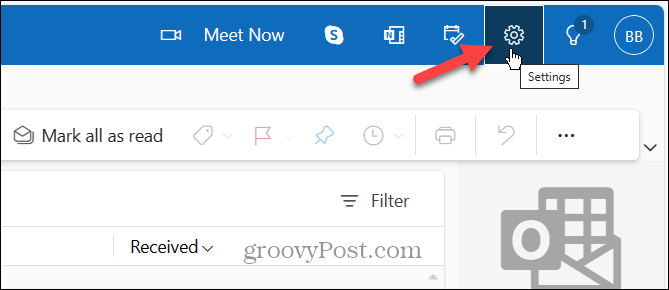
- जब सेटिंग्स विंडो खुले तो चयन करें मेल बाएँ कॉलम से.
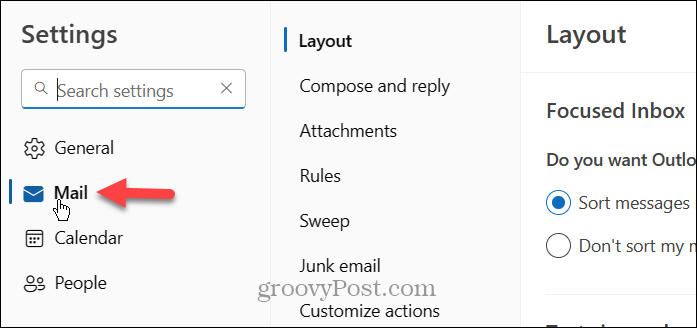
- क्लिक अग्रेषित करना लेआउट अनुभाग के अंतर्गत.
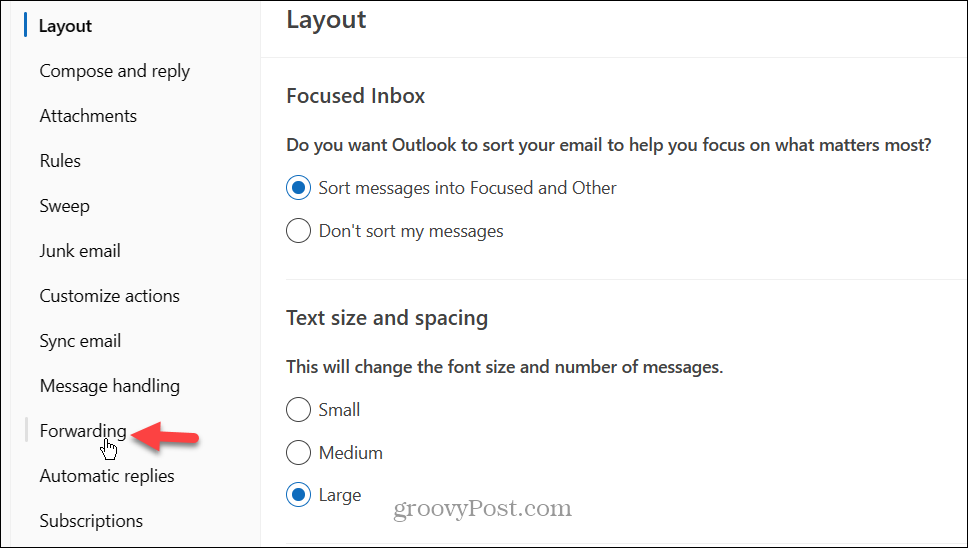
- जाँचें अग्रेषण सक्षम करें बॉक्स में क्लिक करें और वह ईमेल पता टाइप करें जिस पर आप संदेश भेजना चाहते हैं। वैकल्पिक रूप से, दबाएँ अग्रेषित संदेशों की एक प्रति अपने पास रखें यह सुनिश्चित करने के लिए कि स्थानांतरण प्रक्रिया गलत होने पर आपके पास बैकअप है, बॉक्स।
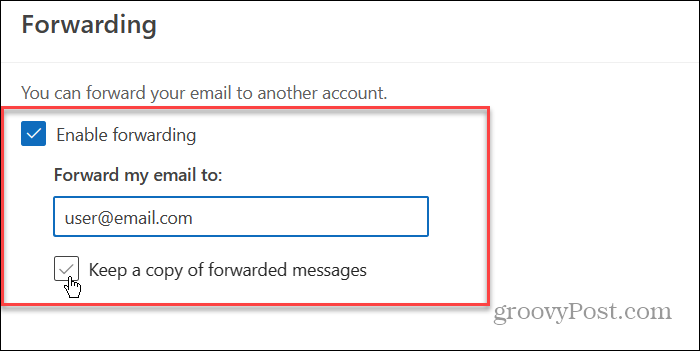
- एक बार जब आप चरण पूरे कर लें, तो क्लिक करें बचाना पुष्टि करने के लिए निचले-दाएँ कोने में बटन।
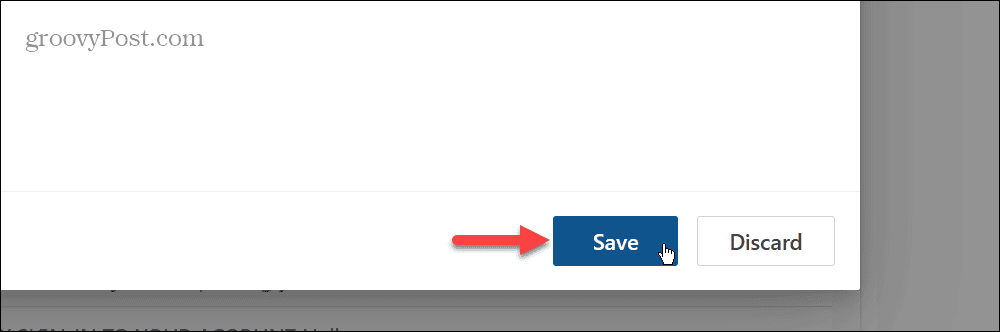
आउटलुक ऐप से ईमेल कैसे अग्रेषित करें
यदि आप इसका उपयोग कर रहे हैं नया आउटलुक मेल ऐप विंडोज़ पर, आप इसके भीतर से किसी विशिष्ट खाते पर ईमेल संदेश अग्रेषित कर सकते हैं।
आउटलुक ऐप से ईमेल अग्रेषित करने के लिए:
- लॉन्च करें आउटलुक ऐप से शुरुआत की सूची आपके विंडोज़ पीसी पर.
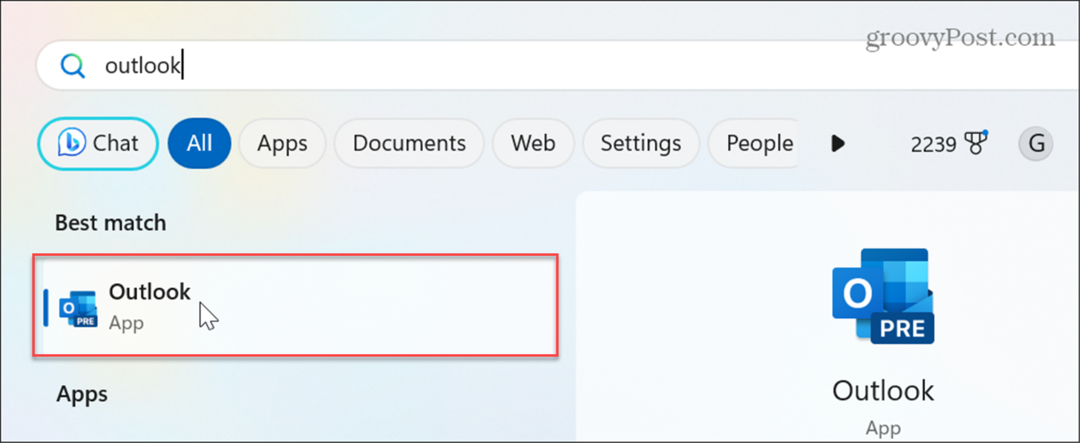
- जब ऐप लॉन्च हो जाए, तो क्लिक करें समायोजन (गियर आइकन) ऐप के ऊपरी दाएं कोने में।
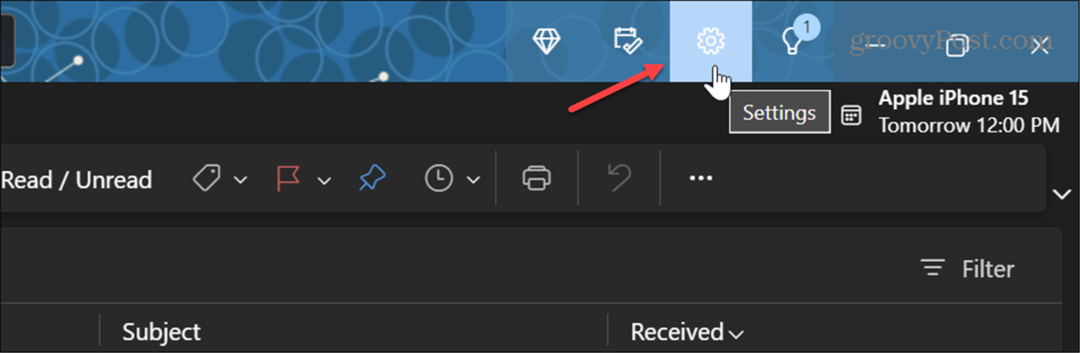
- का चयन करें मेल बाएँ कॉलम में विकल्प पर क्लिक करें अग्रेषित करना नीचे लेआउट स्तंभ।

- में अग्रेषित करना अनुभाग में, यदि आपके पास एक से अधिक खाते हैं तो अग्रेषण लागू करने के लिए खाते का चयन करें।
- जाँचें अग्रेषण सक्षम करें बॉक्स में टाइप करें पता ईमेल अग्रेषित करने के लिए, और वैकल्पिक रूप से चुनें एक प्रति रखें अग्रेषित संदेशों का.
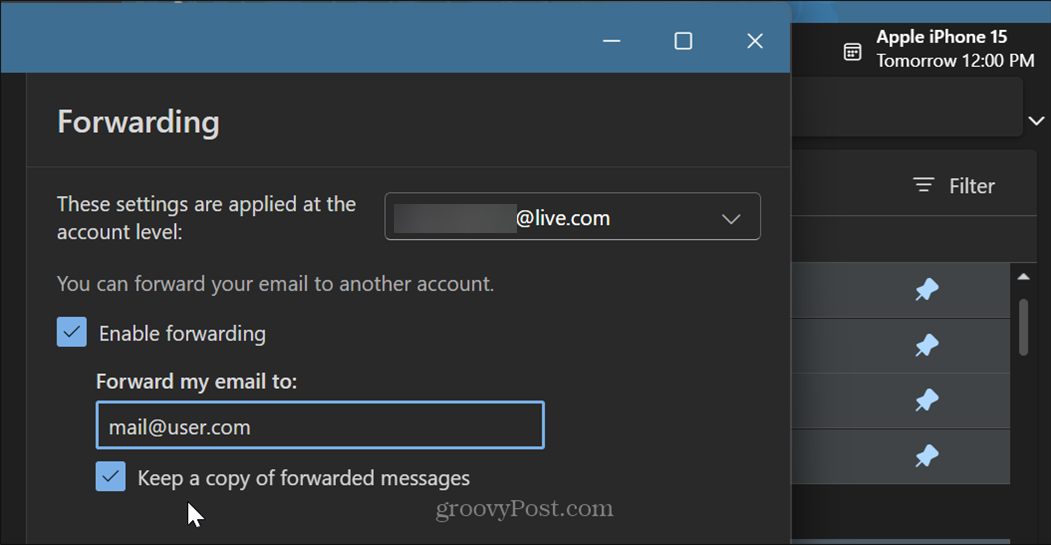
- क्लिक करें बचाना परिवर्तनों की पुष्टि करने के लिए स्क्रीन के नीचे बटन।
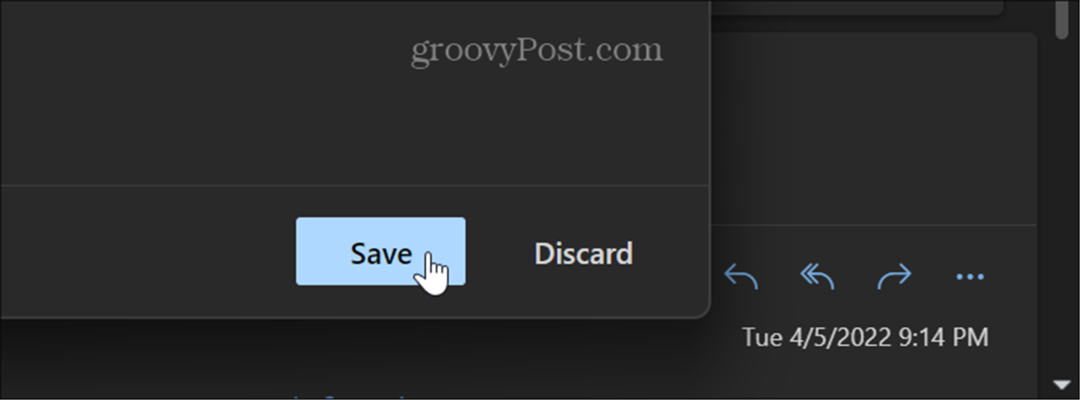
- के बाहर बंद करें समायोजन स्क्रीन, और आपके ईमेल स्वचालित रूप से आपके द्वारा सेट किए गए पते पर भेज दिए जाएंगे।
आउटलुक के माइक्रोसॉफ्ट 365 संस्करण में अग्रेषण को कैसे कॉन्फ़िगर करें
यदि आप पारंपरिक का उपयोग करते हैं माइक्रोसॉफ्ट 365 आउटलुक के डेस्कटॉप संस्करण में, अग्रेषण सेट करना सीधा है, लेकिन निर्देश अलग-अलग हैं।
आउटलुक (Microsoft 365) में ईमेल अग्रेषण कॉन्फ़िगर करने के लिए:
- शुरू करना आउटलुक आपके पीसी पर.
- का चयन करें घर टैब करें और चुनें नियम > नियम और अलर्ट प्रबंधित करें रिबन पर मूव सेक्शन में।
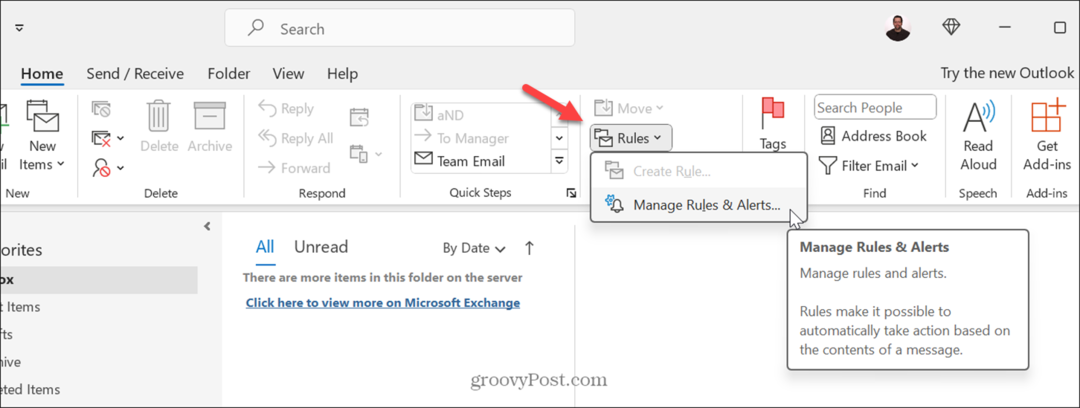
- जब नियम और चेतावनियाँ स्क्रीन खुलती है, क्लिक करें नए नियम बटन।
- का चयन करें मुझे प्राप्त होने वाले संदेशों पर नियम लागू करें विकल्प और क्लिक करें अगला.
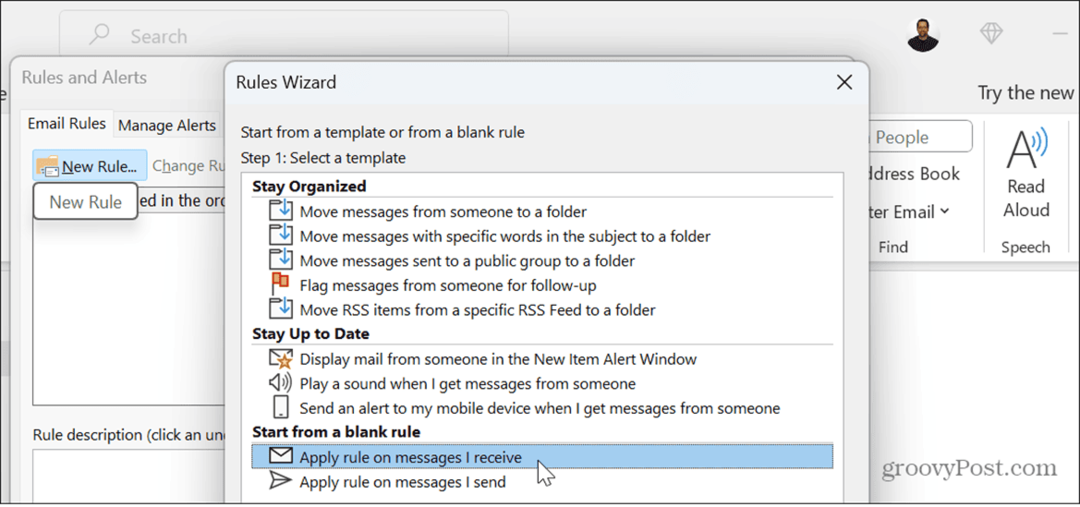
- जब नियम जादूगर प्रकट होता है, आपके पास अलग-अलग विकल्प हैं। आप कुछ शर्तें निर्धारित कर सकते हैं. उदाहरण के लिए, विशिष्ट उपयोगकर्ताओं, महत्व के स्तर या विशिष्ट शब्दों वाले ईमेल सेट करें।
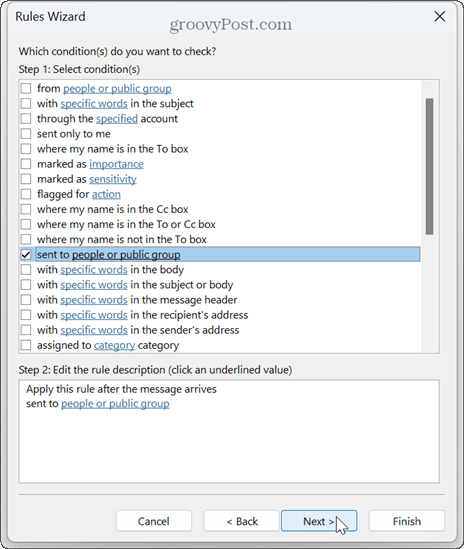
- इस उदाहरण में, हम विशिष्ट लोगों और समूहों को चुन रहे हैं। क्लिक करें लोग या सार्वजनिक समूह में लिंक करें चरण दो अनुभाग।
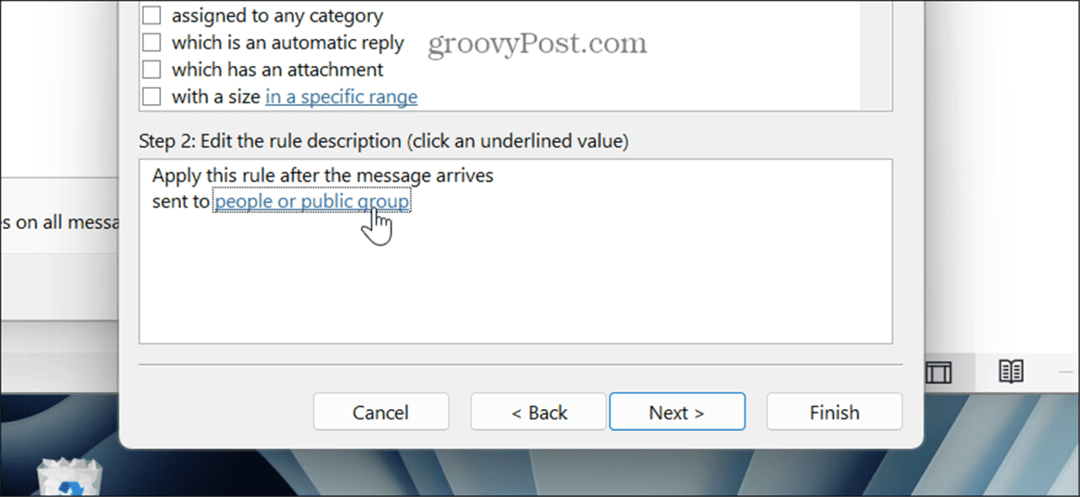
- उन संपर्कों का चयन करें जिन्हें आप अग्रेषित करना चाहते हैं और क्लिक करें ठीक है.
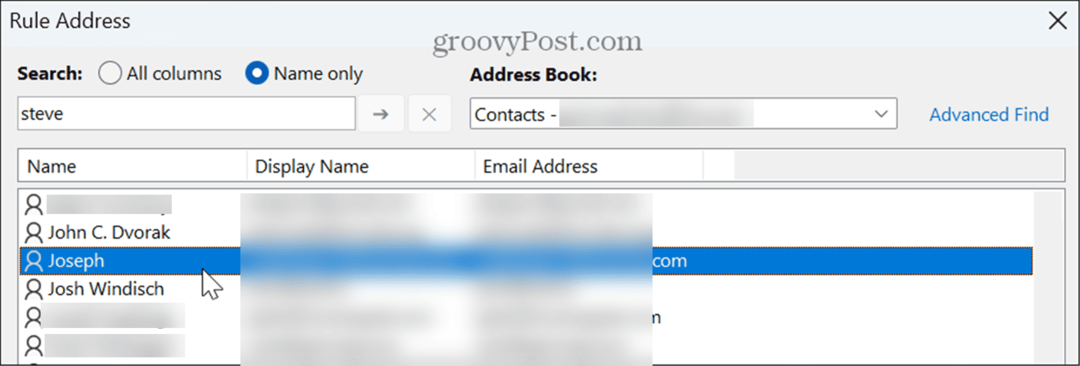
- सभी ईमेल अग्रेषित करने के लिए, उस नियम के बगल में स्थित बॉक्स का चयन करें जो आपके पते पर भेजे गए सभी ईमेल पर लागू होगा और विज़ार्ड को पूरा करें।
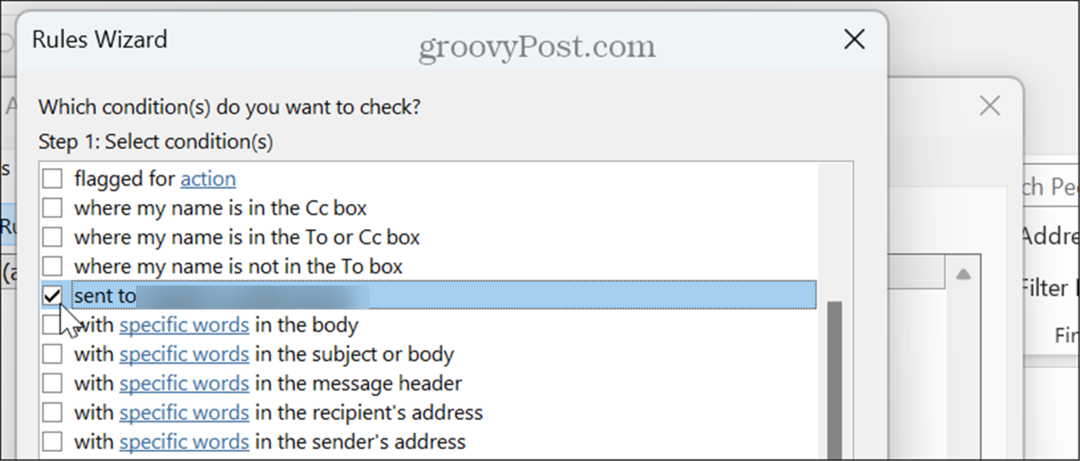
आउटलुक में अपने ईमेल प्रबंधित करना
यदि आपको आसान प्रबंधन के लिए अपने ईमेल को समेकित करने की आवश्यकता है, तो आप उपरोक्त चरणों का उपयोग करके आउटलुक से स्वचालित रूप से ईमेल अग्रेषित कर सकते हैं। यह ध्यान देने योग्य है कि आप वर्तमान में मोबाइल ऐप से अग्रेषण सेट नहीं कर सकते हैं, लेकिन आप जो भी अग्रेषित करने के लिए सेट करेंगे वह आपके फोन पर सिंक हो जाएगा।
आउटलुक से अधिक प्राप्त करने के और भी तरीके हैं। उदाहरण के लिए, यदि आपका इनबॉक्स भीड़भाड़ वाला है, तो आप शायद ऐसा करना चाहेंगे आउटलुक में ईमेल पिन करें, या यदि आपको समय पर ईमेल नहीं मिल रहे हैं, तो आप ऐसा कर सकते हैं आउटलुक के सिंक न होने को ठीक करें.
साथ ही, यदि आपको महत्वपूर्ण ईमेल संदेशों की भौतिक प्रतिलिपि की आवश्यकता है, तो जानें कि कैसे करें आउटलुक से ईमेल प्रिंट करें. और यदि आप मैक उपयोगकर्ता हैं, तो देखें कि कैसे करें कार्यालय सहायक को सक्षम करें आउटलुक में मैक ओएस.



